Paano i-on ang Bluetooth sa TV
 Pamilyar tayong lahat sa Bluetooth function sa telepono at alam kung para saan ito. Hindi nagtagal ay lumabas siya sa telebisyon. Sa artikulong ito titingnan natin kung bakit ito kinakailangan at kung paano ikonekta ang iba't ibang mga aparato sa TV.
Pamilyar tayong lahat sa Bluetooth function sa telepono at alam kung para saan ito. Hindi nagtagal ay lumabas siya sa telebisyon. Sa artikulong ito titingnan natin kung bakit ito kinakailangan at kung paano ikonekta ang iba't ibang mga aparato sa TV.
Ang nilalaman ng artikulo
Bakit kailangan mo ng Bluetooth connectivity sa iyong TV?
Ang pangunahing dahilan ay kadalian ng paggamit. Ngayon, upang ikonekta ang isang laptop hindi mo kailangang i-drag palabas ang mga kilometro ng mga wire. Gayundin, ang pagkonekta ng mga Bluetooth headphone ay nakakatulong sa iyong manood ng mga pelikula sa malaking screen nang hindi nakakagambala sa sinuman sa sambahayan. Ang function na ito ay isang mas maaasahan at matibay na paraan upang kumportableng paandarin ang isang TV receiver kaysa sa paggamit ng mga wire na maaaring masira, madiskonekta, o huminto lamang sa paggana.

Paano i-on ang Bluetooth sa iyong TV
Hindi lahat ng TV ay may built-in na Bluetooth, kaya dapat mong suriin muna. Kung wala, kailangan mong bumili ng naaalis na USB adapter. Matatagpuan ito sa anumang tindahan ng electronics, may mga murang pagpipilian sa Tsino. Pamamaraan ng koneksyon sa Bluetooth:
- Sa remote control, pindutin ang "setting" o "menu" key.
- Lilitaw ang isang window sa screen, mag-click dito sa pindutan ng "tunog" (larawan ng isang speaker).
- Sa susunod na seksyon, mag-click sa icon na "audio output".
- Nakikita namin ang seksyong "external acoustics" at pumunta dito.
- I-click ang "ok", pagkatapos ay magsisimula ang paghahanap para sa mga magagamit na headset. Piliin ang kinakailangang gadget mula sa listahan.
- Kung kinakailangan ang isang PIN code, dapat mong hanapin ito sa mga dokumento ng konektadong kagamitan.
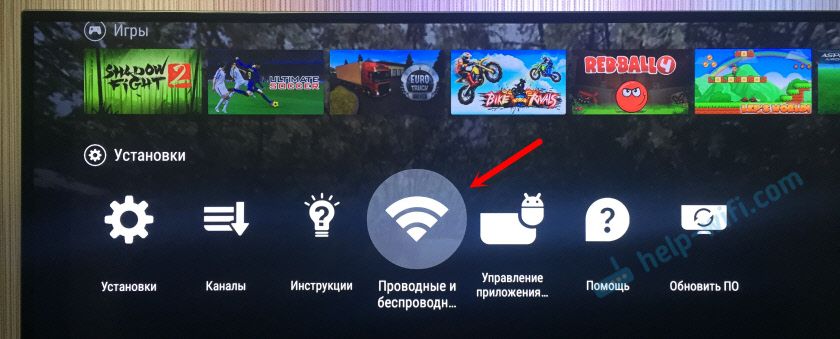
MAHALAGA! Huwag kalimutang i-on ang Bluetooth sa headset na gusto mong ikonekta!
Paano ikonekta ang isang laptop sa isang TV gamit ang Bluetooth
Unang paraan (mula sa isang laptop):
- Buksan ang TV at laptop.
- Sa mga setting ng Bluetooth ng parehong device, i-on ang "discoverable" mode.
- Gamit ang iyong computer, maghanap ng Bluetooth device sa malapit.
- Piliin ang iyong TV mula sa listahan ng mga natukoy na device.
- Kung kinakailangan, kailangan mong payagan ang koneksyon sa computer sa TV (lalabas ang isang window).

Pangalawang paraan (mula sa TV):
- Pumunta sa menu ng Bluetooth, i-click ang "ok".
- Lumipat sa "on", sisimulan ng kagamitan ang koneksyon.
- Itakda ang PIN-CODE. Hinahanap namin ang aming device sa listahan ng mga nakita at ikinonekta namin ito.
- Ilagay ang parehong PIN code sa computer.
PANSIN! I-on nang maaga ang bluetooth sa iyong mga device para makita agad sila ng TV at makakonekta.
Paano ikonekta ang mga Bluetooth headphone
Kapag ikinonekta ang mga headphone, maraming mga nuances ang lumitaw, kaya hiwalay kaming magsusulat tungkol sa bawat tagagawa.
PANSIN! Kung mayroon kang kagamitang LG o Samsung, maaaring magkaroon ka ng mga problema sa pagkonekta ng mga Bluetooth headphone. Maaaring magkaroon din ng mga problema kapag kumukonekta sa isang hindi orihinal na headset.
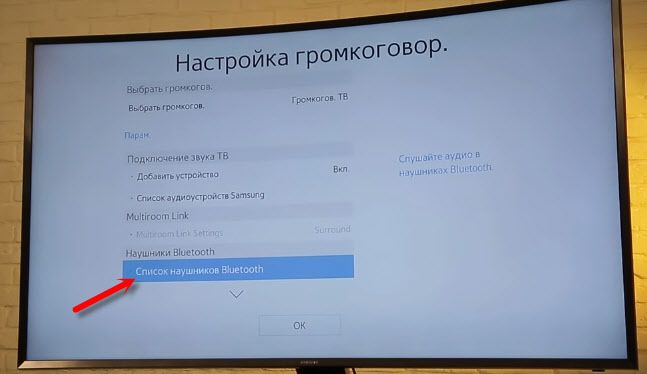
Philips, Sony TV sa Android TV:
- Buksan ang menu, pagkatapos ay piliin ang “Wired and Wireless Networks.”
- Susunod, i-on ang Bluetooth at lagyan ng check ang “search for device”.
- Aabisuhan ka ng TV tungkol sa pangangailangang i-on ang device.
- Pagkatapos ay inayos namin ang mga headphone. I-click ang button na “paghahanap”.
- Tiyaking nasa pairing mode ang headset, i.e.kumukurap na kulay asul. Kung madilim ang indicator, dapat mong pindutin nang matagal ang bluetooth/power button.
- Kung nakikita ng TV ang iyong device, piliin ang naaangkop na pangalan sa screen at i-click ang “kunekta”.
- Kapag lumitaw ang window na "Uri ng Device", suriin ang "Mga Headphone".
Pagkonekta ng mga headphone sa LG TV:
- Buksan ang "Bluetooth menu".
- Suriin ang "bluetooth headset". I-click ang "ok".
- Pagkatapos ay pindutin ang berdeng search key.
- Hinahanap namin ang nais na aparato, pagkatapos ay i-click ang "ok".
- Kung kinakailangan, ipasok ang pin code na ipinahiwatig sa mga dokumento mula sa headset.
MAHALAGA! Mga ORIGINAL na headset lang ang nakakonekta sa mga TV ng brand na ito!
Maaari mo ring gamitin ang LG TV PLUS phone application at subukang ikonekta ang mga headphone gamit ito. Ang tanging bagay ay ang application na ito ay inilaan lamang para sa LG sa webOS:
- I-download ang application sa iyong telepono at buksan ito.
- Pagkatapos ay i-set up namin ang koneksyon sa device.
- Hinahanap namin ang mga setting ng application at i-click ang "Bluetooth Agent".
- Gamitin ito upang ikonekta ang mga headphone.
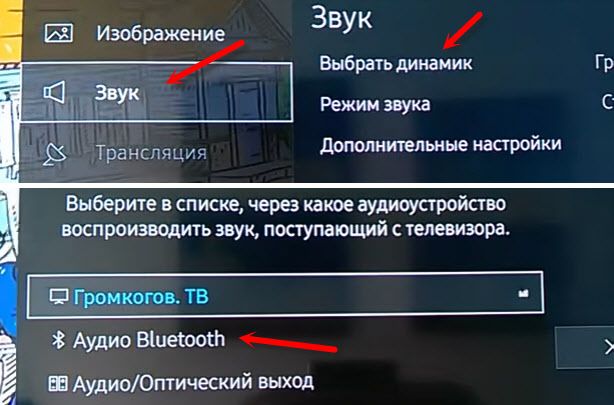
Pagpares ng headset sa Samsung:
- Buksan ang mga setting ng TV. Hanapin ang seksyong "tunog".
- Mag-click sa "Mga Setting ng Tagapagsalita".
- Pinipili namin ang mga kinakailangang headphone, na dati nang inilagay ang mga ito sa malapit. Inilalagay namin ito sa mode ng koneksyon.
- Piliin ang "Listahan ng mga Bluetooth headphone".
- Sa sandaling mahanap ng TV ang headset, kailangan mong markahan ang iyong device.
SANGGUNIAN! Kung wala sa mga pamamaraan ang nakatulong sa iyo, inirerekumenda namin ang pagbili ng mga transmiter na "kumukuha" ng tunog mula sa TV at ipadala ito sa iyong mga headphone. Ang transmitter ay maaari ding gamitin sa maraming iba pang mga aparato. Ang gayong gadget ay magkasya kahit sa mga lumang TV. Bilang karagdagan, ito ay tumatagal ng napakaliit na espasyo at mura. Ito ay matatagpuan sa anumang hardware store, halimbawa, DNS.
Ang mga rekomendasyon sa itaas ay dapat makatulong sa paglutas ng mga problema sa koneksyon sa bluetooth. Kung hindi, inirerekomenda naming makipag-ugnayan sa isang service center.






Magandang hapon Mayroon akong Samsung LT32E310EX TV. Ang mga tagubilin ay hindi nagpapahiwatig na mayroong Smart TV at Bluetooth.
Napakahalagang gumamit ng mga wireless na headphone para sa TV na ito sa pang-araw-araw na buhay. Mangyaring payuhan kung ano ang gagawin?
Maraming salamat!